【環境】
- A un serveur de licences de bureau à distance
- L'installation d'un deuxième serveur de bureau à distance
[Les rôles de serveur
- nouveau”Remote Desktop Services”
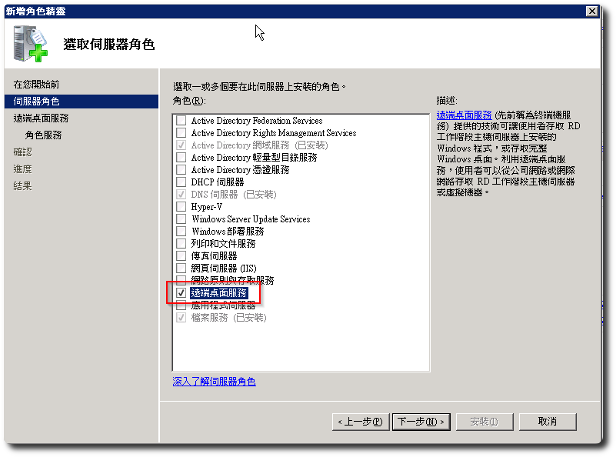
[Nouvelles fonctionnalités]
- nouveau”outil d'hôte de session Bureau à distance”
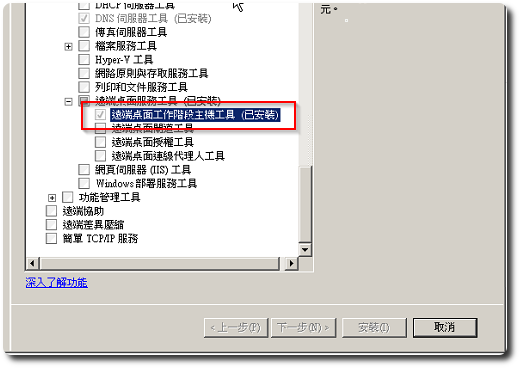
Conseils. En supposant que l'utilise déjà le fonctionnement de bureau à distance,Après avoir installé le redémarrage de l'opération,Il peut être incapable de signer Remote Desktop,Étant donné que le serveur de licences n'est pas défini,Installation UltraVNC autres avant la première extrémité distale des programmes de sauvegarde à distance。
[Host Configuration session Bureau à distance]//Et le [gpedit.msc] suivante pour sélectionner un paramètre
1. Cliquez”Host Configuration RD Session: XXX”。
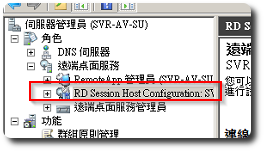
2. Cliquez sur le lien « Modifier les paramètres » dans le « serveur de licences de bureau à distance »。
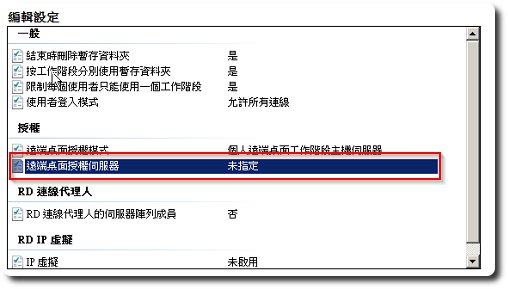
3. Cliquez conformément à l'autorisation”chaque dispositif”ou”chaque utilisateur”,Après avoir appuyé sur les parties à appliquer”nouveau”。
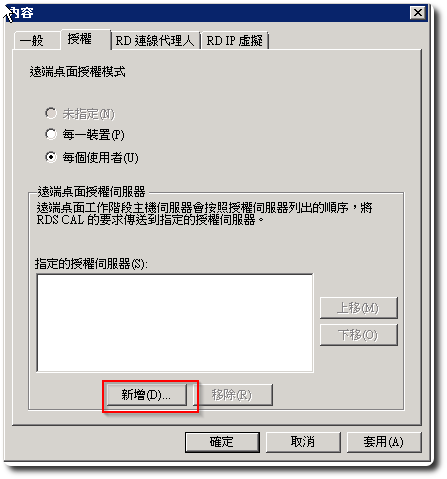
4. Si ce serveur avec le serveur d'autorisation sont ajoutés au domaine,Vous pouvez choisir une nouvelle façon,Si vous ne saisissez pas directement l'adresse IP ou。
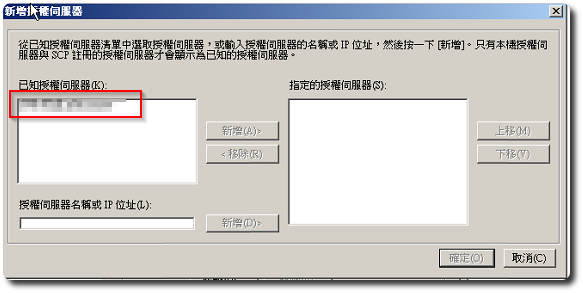
5. Après le redémarrage, vous pouvez。
【】 Gpedit.msc //Et au-dessus de [Remote Desktop Session Host Configuration] pour sélectionner un paramètre
1. "Modèles d'administration" - "Composants Windows" - "Remote Desktop Services" - "hôte de session Bureau à distance" - "Licence" - "Utiliser le serveur de licences de bureau à distance spécifiée",sélectionner”Activé”Et entrez l'adresse IP ou。
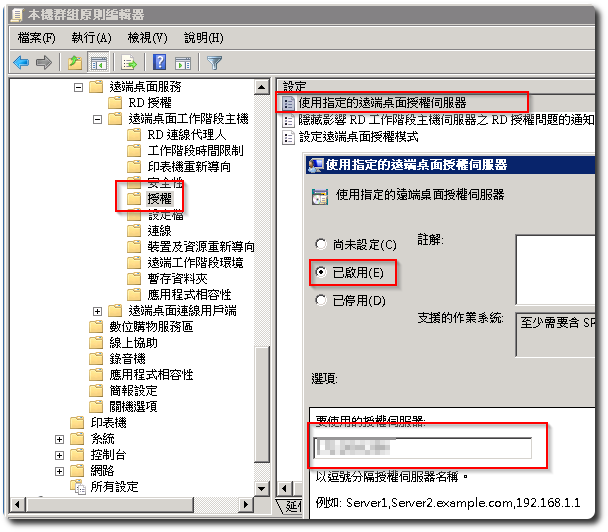
2. « Modèles d'administration » - « Composants Windows » - « services Bureau à distance » - « hôte de session Bureau à distance » - « Licence » - «définir le mode de licence de bureau à distance »,sélectionner”Activé”Et cliquez autorisé conformément à la”chaque dispositif”ou”chaque utilisateur”。
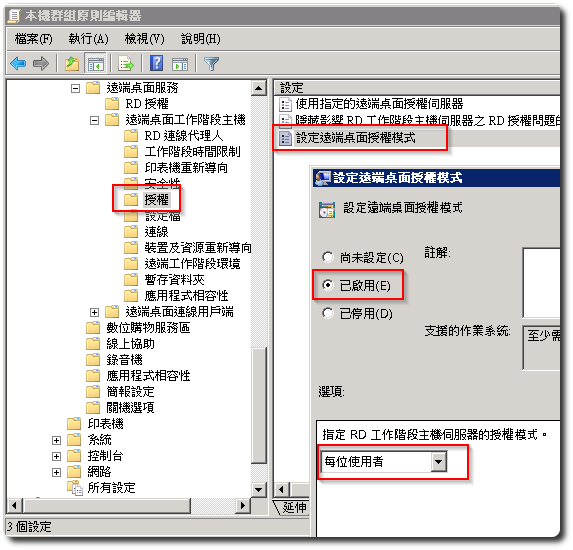
3. Après le redémarrage, vous pouvez。
[Autorisations]
1. « gpedit.msc » - « Paramètres de l'ordinateur » - « Paramètres Windows » - « Paramètres de sécurité » - « Ce principe de la machine » - « Attribution des droits utilisateur » dans le”Permet de se connecter via Remote Desktop Services”,Par défaut seulement”Les administrateurs”avoir la permission,nouveau”Les utilisateurs de bureau à distance”。
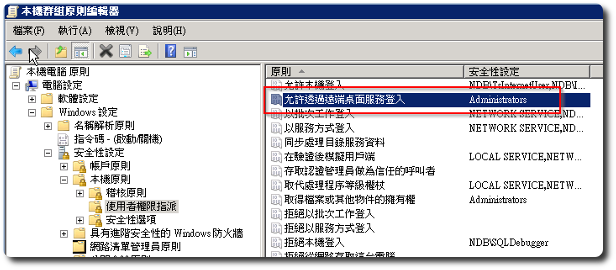
2. « Ordinateur » droit - « Contenu » - « Paramètres à distance » - « Sélectionner les utilisateurs »,Ajouter des comptes ou des groupes。
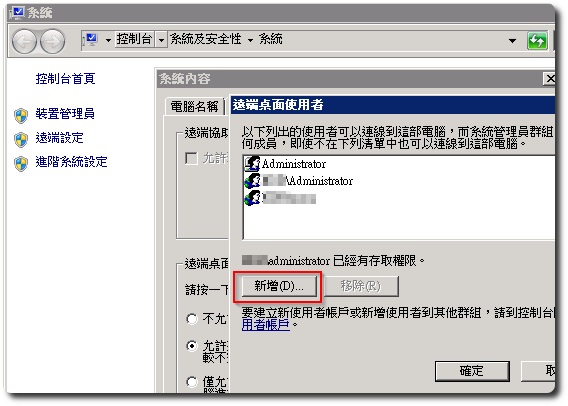
3. « Panneau de configuration » - « Modifier le type de compte »,Ajouter un compte et”L'appartenance au groupe”ensemble”Les utilisateurs de bureau à distance”。
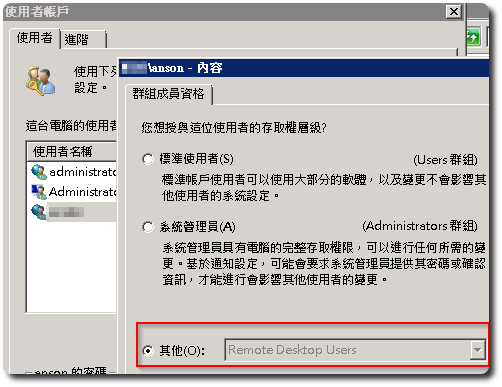
Référence [lien]
- Je ne me – Je ne suis pas moi: Etape par étape dans Windows Server 2012 Environnement non-domaine,Définir l'autorisation des services de bureau à distance et hôte de la session
- Vous devez disposer d'un ordinateur distant pour « permettre la connexion par le biais des services Terminal » autorisation……! Le compte a rejoint le groupe « Utilisateurs de bureau à distance »,Toujours incapable de se connecter? ! | ghoseliang – Points tribus
















